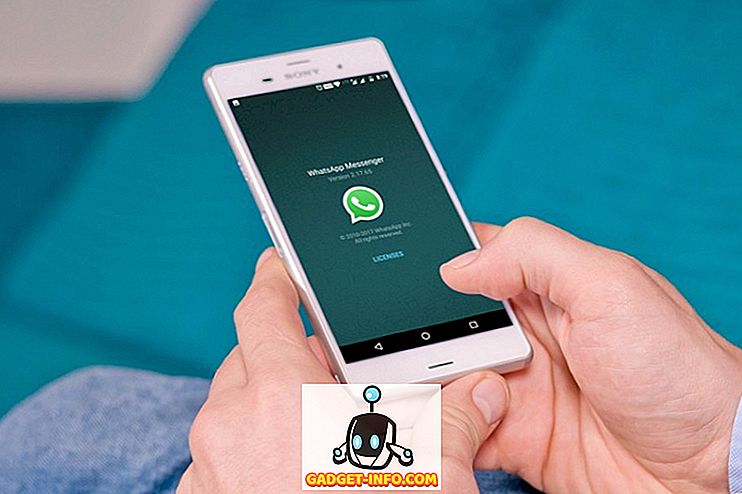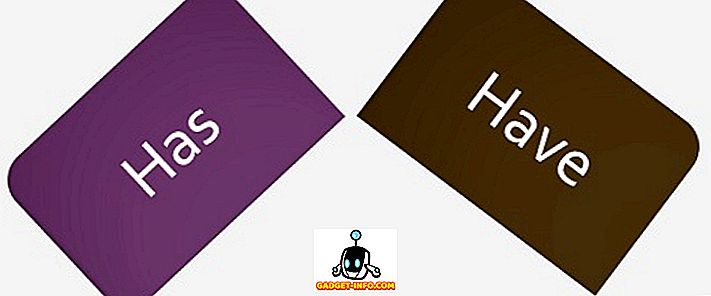Alle har viktige data på sine datamaskiner, og uansett hvilken harddisk eller SSD du bruker, er det sjanser for diskfeil som resulterer i datatap; Det er nettopp derfor vi lager sikkerhetskopier. Tingen med sikkerhetskopiering er imidlertid at du må gjenopprette data fra dem, tilbake til datamaskinen. Hvorfor ikke bruke et feiltolerant oppsett, i stedet? RAID er en kombinasjon av flere disker som kan konfigureres til å være feiltolerant, på en måte. Slik at hvis en eller flere av diskene i RAID-volumet feiler, er dataene dine fortsatt tilgjengelige.
I denne artikkelen får vi deg raskere på hva RAID egentlig er, og hvordan du kan bruke den til å enten lagre data på sikker måte, eller for å øke lese / skrivehastigheten på både interne og eksterne disker.
Hva er RAID?
RAID står for Redundant Array of Independent Disks . Tidligere sto det for Redundant Array of Cheap Disks, fordi det opprinnelig var ment å vise at flere billige disker når RAIDed kunne utføre lik (hvis ikke bedre) til high-end store, store lagringsdisker, men jeg går ut.

Hva RAID i utgangspunktet gjør, er at det er mulig å kombinere to eller flere (dermed "Array") diskene for formål som feilsikker sikkerhetskopiering, økende lese / skrivehastighet og likene.

RAID-nivåer
RAID har ulike typer (eller "nivåer" som de kalles). Det er seks av disse, men Mac tillater bare to (det er et tredje alternativ, men det er egentlig ikke et RAID-oppsett). Disse er beskrevet nedenfor:
- RAID 1 : Dette nivået kalles en "speilet" RAID, og det gjør akkurat hva det høres ut som. Den speiler innholdet på en disk på hver enkelt disk i arrayet . Dette betyr at hvis en eller flere av diskene dine feiler, kan du likevel gjenopprette alle dataene så lenge minst en disk i arrayet fungerer som den skal. Dette er mulig fordi dataene kopieres på hver disk i arrayet.
- RAID 0 : Også kjent som "striping" RAID, hva dette gjør er det kombinerer flere disker i ett større volum . Data lagret i et slikt array er nesten like fordelt mellom alle diskene i arrayet. Dette gir raskere lese- og skrivetider . Det er imidlertid et problem, hvis noen av diskene i nivå 0 RAID mislykkes, blir det nesten umulig å gjenopprette dataene fra array fordi ingen disk har alle dataene. Dette nivået er spesielt nyttig for folk som jobber med store filer.
- CDS / JBOD : Kombinerte disksett, også kjent som bare en haug med disker, er egentlig ikke et RAID-oppsett. Det lar deg bare sammenkoble et antall disker til et stort logisk volum . Si for eksempel at du hadde fire 256 GB disker. CDS vil tillate deg å sammenkoble dem til ett 1 TB volum. Dette betyr at du vil kunne lagre filer på disse diskene som om det var et enkelt 1TB-volum i stedet for fire 256GB-enheter.
Nå som vi har gitt deg en grunnleggende ide om hva de ulike nivåene er, la oss dykke først og fremst inn i noen RAID-gøy.
Slik konfigurerer du RAID på din Mac
Før Apple kom ut med OS X El Capitan, var prosessen med å sette opp RAID-volumer veldig enkelt. Den grafiske "Disk Utility" -appen på Mac hadde et enkelt alternativ for å RAID en rekke stasjoner i enten nivå 0, 1 eller for å sammenkoble stasjonene (CDS / JBOD). Når Apple redesignerte diskverktøyet i OS X El Capitan, fjernet de roidalternativet RAID. Hvorfor de gjorde dette er ikke det vi er her for å diskutere. I stedet presenterer vi løsningen på RAIDing-problemene dine i El Capitan.
La oss dykke inn i vår klarerte Terminal-app. Vises, kommandoen "diskutil" har en "appleRAID" underkommando for å lage RAIDer.
Syntaxen for kommandoen:
diskutil appleRAID create stripe|mirror|concat setName fileSystemType memberDisks
Før vi slår på kommandoen, må du finne ut hvilke disker du vil RAID.
1. Koble diskene til datamaskinen og start Diskverktøy .
2. Fra venstre ruten, velg diskene dine og merk ned verdien av egenskapen "enhet" . Du må skrive inn dette i Terminal.

3. Gå til Terminal og skriv diskutil appleRAID create setName fileSystemType memberDisks .

4. Erstatt søkeordene med stripe (for RAID0), speil (for RAID 1) og concat (for CDS / JBOD) .
- Erstatt "setName" med navnet du vil ha for RAID-volumet ditt.
- Sett "fileSystemType" til noe som JHFS +, og i stedet for "memberDisks" skriv inn verdiene du noterte ned i trinn 2, og la mellomrom mellom navnene på hver disk.
- Hvis du for eksempel ville lage en speilet RAID med navnet "Backups" og enhetens ID for diskene dine var "disk2", "disk3", "disk4", vil kommandoen du må skrive være:
diskutil appleRAID create mirror Backups JHFS+ disk2 disk3 disk4.
5. La kommandoen løpe, og etter fullføring vil OS X automatisk montere RAID-volumet ditt, og du kan finne det i Diskverktøy.
Klar til å lage RAID-volumer på din Mac?
Vi tror at RAID-volumer kan være nyttige for mange mennesker, da de kan settes opp for ikke bare å lage sikkerhetskopier automatisk, men også for å øke lese- og skrivehastighetene til stasjonene. Så hvis du har et par disker som ikke er brukt, bør du prøve å snu dem til et RAID-volum, leke med dem og se om det gjør en forskjell. Ikke glem å gi oss beskjed om din erfaring i kommentarfeltet nedenfor.